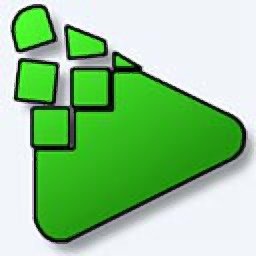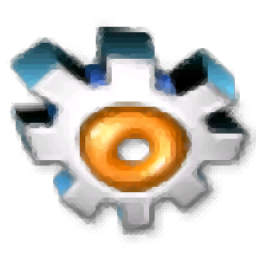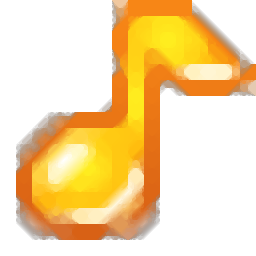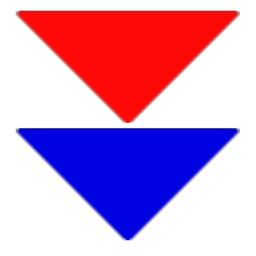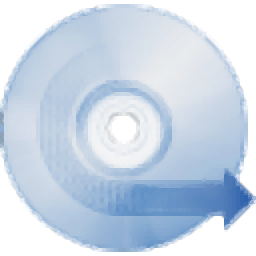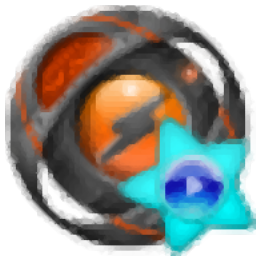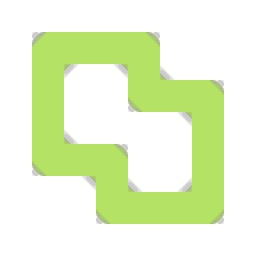
BatchEncoder(音频转换工具)
v4.0 官方版大小:0.93 MB 更新:2019/05/23
类别:音频转换系统:WinXP, Win7, Win8, Win10, WinAll
分类分类
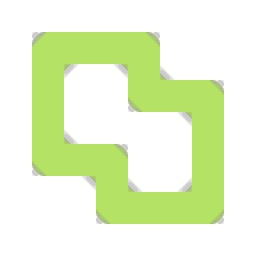
大小:0.93 MB 更新:2019/05/23
类别:音频转换系统:WinXP, Win7, Win8, Win10, WinAll
BatchEncoder是一款功能完善的音频转换工具,软件能够支持几乎所有的音频文件格式,用户可以根据需要将音频转换为您所需要的格式,而且其提供了多种转换预设,用户可以根据需要快速选择,于此同时,软件还能够支持自定义设置转换参数,用户可以设置比特率、音量大小、采样率等各项音频参数,另外,还提供了音频剪切、文件重命名、多线程下载等多种功能,全面满足用户的转换需求,有需要的用户赶紧下载吧!
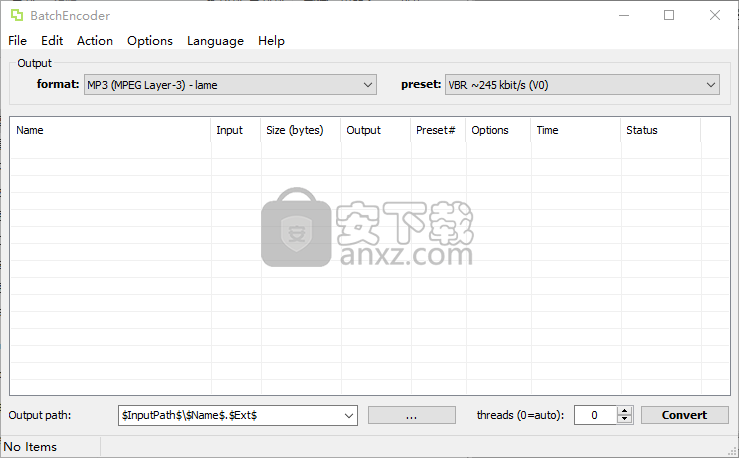
BatchEncoder是一个简简单的音频转换软件,允许您将多个音频文件转换为多种格式。关于这个工具你应该知道的第一件事是,它可以处理你抛出的几乎任何音频格式,包括那些有损和无损压缩的格式。该工具代表了一系列命令行实用程序的图形界面,例如LAME MP3,SSRC 和 Musepack。
很容易上手
通过非常简单的安装程序,BatchEncoder可以在您的计算机上部署,只需点击几下鼠标即可完成。该实用程序具有典型的,严谨的用户界面,为您提供干净,无干扰的工作环境。
首先,从“编辑”菜单中加载文件,选择输出格式,然后从主窗口上部的两个下拉菜单中选择一个可用的预设。或者,您可以从应用程序的底部工具栏中选择输出路径和线程数。
提供各种编码工具和配置选项
整个转换过程通过进度条整齐地显示,而单个文件转换进度显示在状态部分中。此实用程序的主要亮点之一是它允许您彻底配置格式和预设。要访问这些部分,请转到“选项”菜单。
更重要的是,从同一菜单中,您还可以启用或禁用一些更有趣的功能。例如,您可以要求应用程序自动删除源文件或在转换过程完成时关闭。您还可以配置BatchEncoder以删除输出文件或在遇到错误时停止转换。
综合音频转换器
总而言之,BatchEncoder是一个高效且实用的实用程序,可以帮助您编码和解码各种音频文件。在我们的测试中,我们没有遇到与Windows 10的任何兼容性问题,并且该工具对计算机性能的影响很小。
可以从您的计算机导入单个文件,也可以根据您的需要为应用程序提供整个文件夹的项目。如果您不想使用应用程序提供的默认路径,还需要定义输出路径。
Portable BatchEncoder支持多种格式,包括AAC,AC3,ALAC,APE,FLAC,LA,MMA,M4A,MP3,MP4,MPC,OFR,OGG,TAK,WAV和WV。这些可以从主窗口中的“格式”组合菜单中选择。
此外,大多数格式都带有预定义的配置文 例如,如果要将文件转换为FLAC,则可以从9个压缩级别中进行选择,其中0表示最快(质量最差),8表示保留最高质量。
自动添加下载工具。
添加了尝试下载工具选项。
使用空格键添加了切换选定项目。
使用键盘添加了项目列表搜索。
更改了输出路径变量。
为输出路径添加了更多变量。
添加了相对输出路径支持。
添加了负载并保存了输出路径模式。
如果文件已存在,则自动重命名该文件。
为新添加的工具,格式或预设附加副本后缀。
为复制的工具,格式或预设附加复制后缀。
1、下载并解压软件,双击安装程序进入如下的选择安装位置的窗口,可以选择默认的C:\Program Files\BatchEncoder (x64),也可以点击【browse】按钮进行自定义。
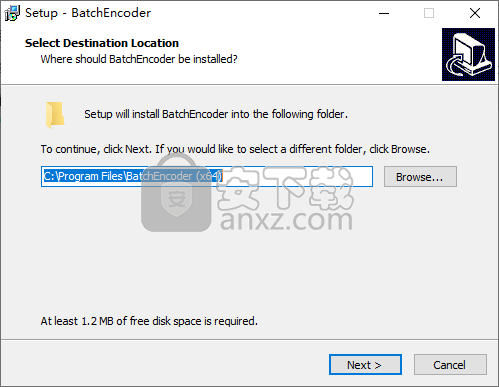
2、选择安装组件,用户可以选择默认的组件,对与熟悉软件的用户还可以自定义选择。

3、选择开始菜单文件夹,用户可以选择默认的BatchEncoder (x64)。
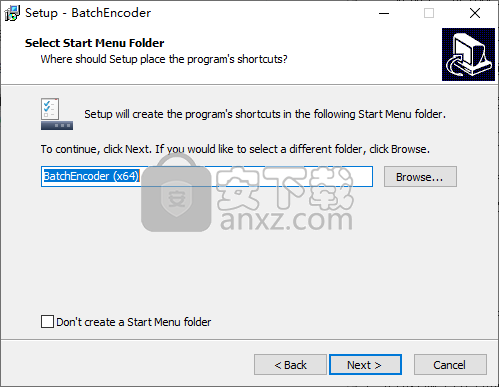
4、选择附加任务,建议勾选【create a desktop shortcut】的选项。
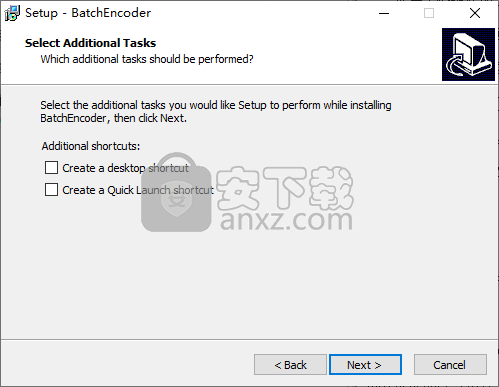
5、准备安装,点击【install】按钮即可进行安装。
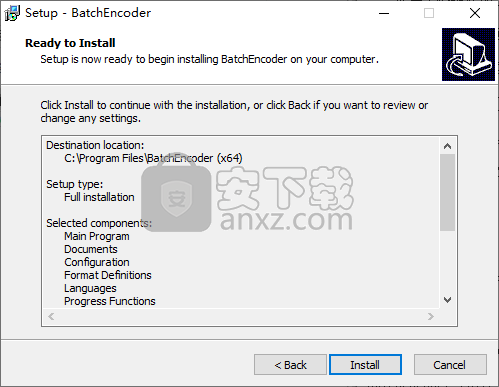
6、弹出如下的安装完成的提示,点击【finish】结束安装。
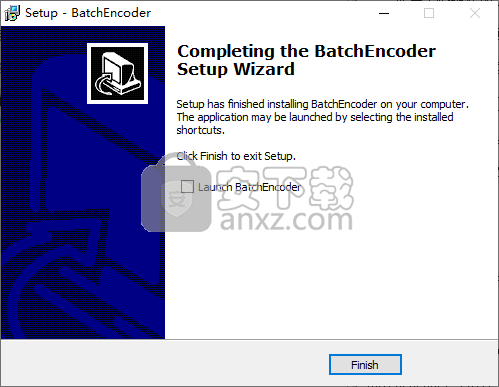
1、双击桌面上的BatchEncoder的快捷方式运行软件,进入如下的界面。
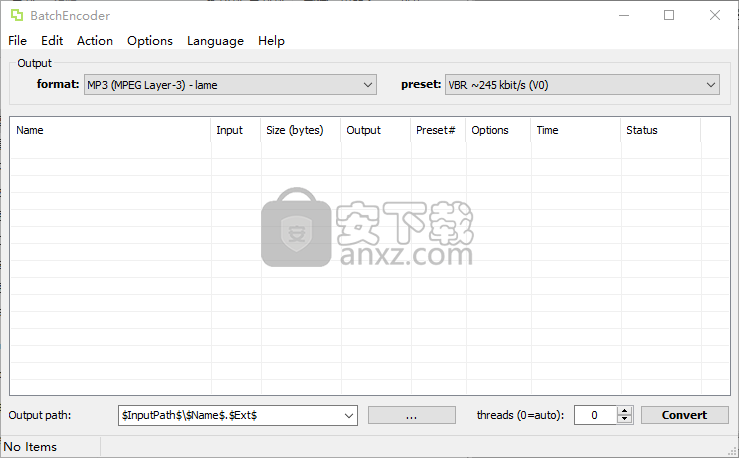
2、点击【edit】按钮,在唿出的操作选项中选择【add files】,然后添加要转换的文件。
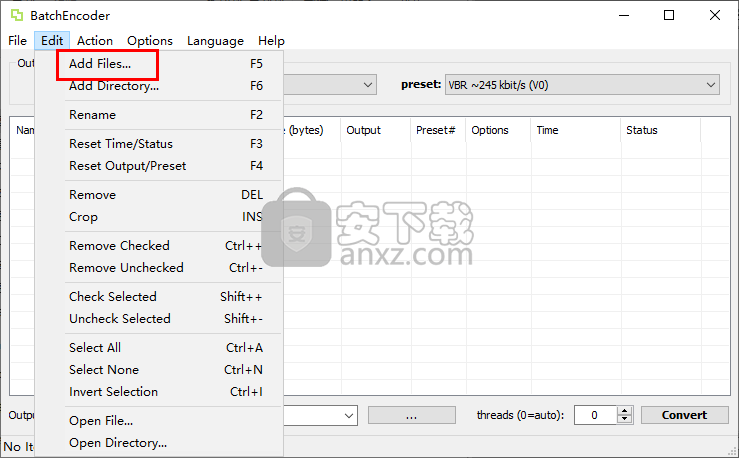
3、为用户提供了重命名等功能,用户可以根据需要选用。
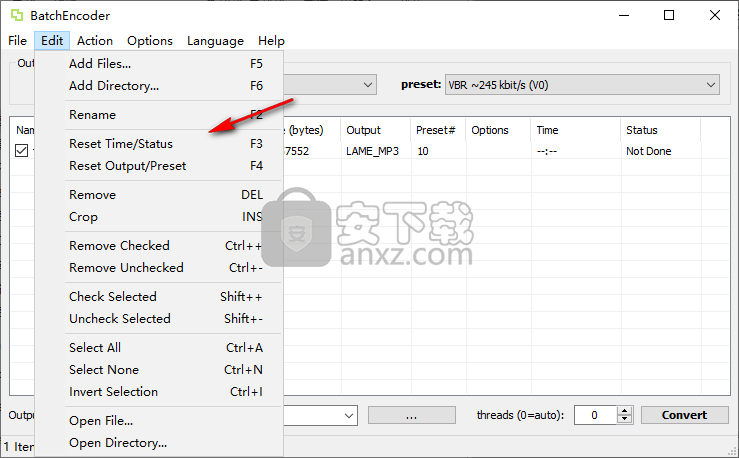
4、在options选项中,还提供配置预设、配置格式、配置工具、删除源文件、完成时关机、退出时不保存配置、错误时删除输出文件、错误时停止转换、重命名现有文件等多种功能。
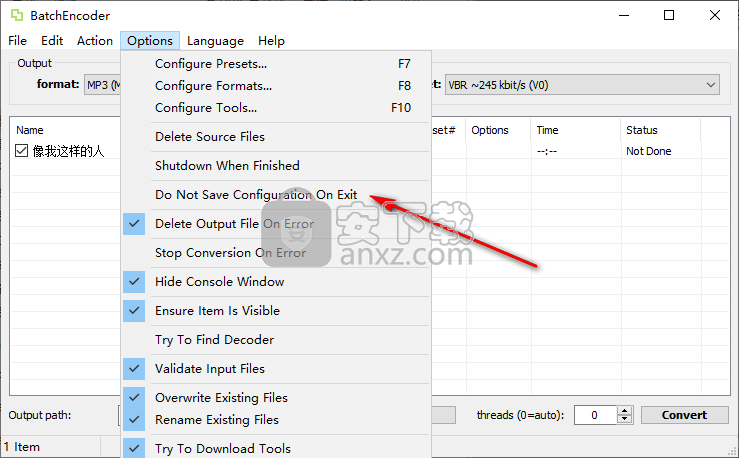
5、选择转换的格式,支持MP3、MP4、MPC、OFR、TAK、WAV、OPUS等各类格式。
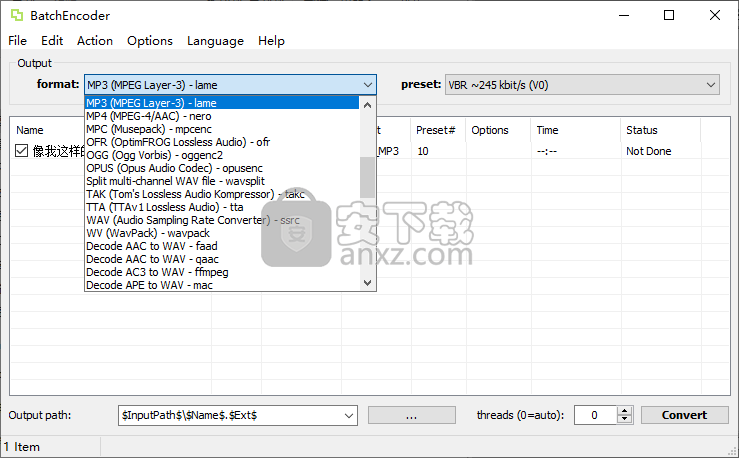
6、提供了多种常见的预设供用户进行选择。
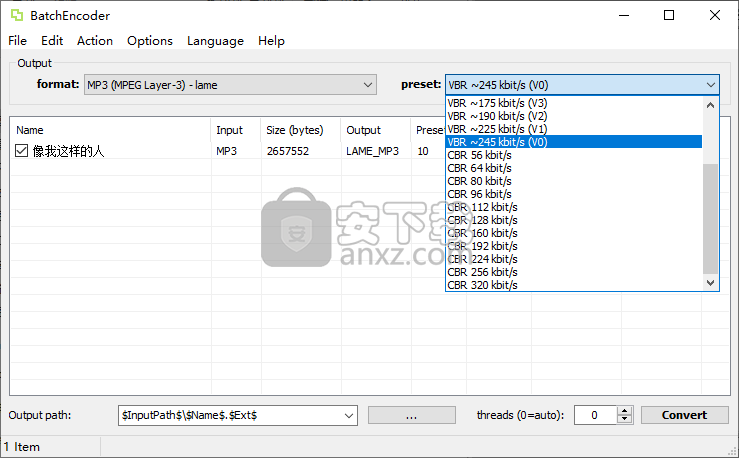
7、设置输出文件夹,用户可以设置文件夹目录。
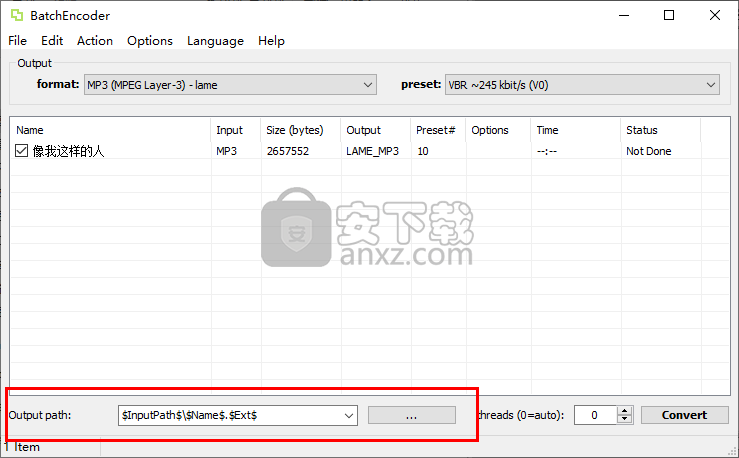
8、线程设置,用户可以设置转换的线程,支持多线程功能。
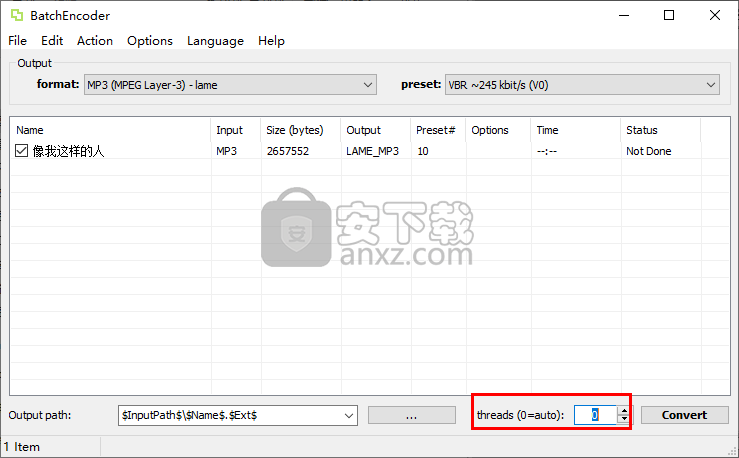
9、点击【convert】按钮即可执行转换操作。
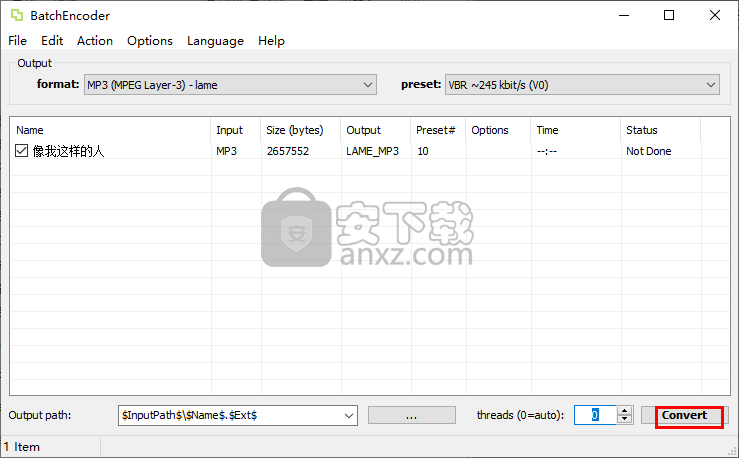
迅捷音频转换器 音频转换3.14 MB5.1.0.0
详情Topee CD Ripper 1.2.62 汉化注册版 音频转换0.81 MBv1.2.62 汉化版
详情Reezaa MP3 Converter(MP3音频格式转换器) 音频转换13.6 MBv9.4.0
详情MP3转换器 v5 简体中文 音频转换3.00 MB
详情Ukeysoft Apple Music Converter(苹果音乐转换器) 音频转换44.4 MBv6.7.3 (附破解教程)
详情Macsome iTunes Converter(iTunes音乐格式转换器) 音频转换96.2 MBv1.1.2
详情FairStars Audio Converter(万能音频转换器) 音频转换4.52 MBv1.93
详情MP3 Audio Converter 1.70 Build 1 汉化 音频转换0.96 MB
详情Xilisoft Audio Maker(音频编辑制作软件) 音频转换32.0 MBv6.5.0
详情AudioBook Recorder 1.7.0.14 汉化版 音频转换8.00 MB
详情vidcoder(视频编码器) 音频转换21.7 MBv5.21.0 中文绿色版
详情mp3 to swf converter(mp3转swf转换器) 音频转换1.74 MBv3.0.968 中文
详情Netflix Video Downloader(Netflix视频下载器) 音频转换131.55 MBv1.2.1 中文
详情Magic APE to MP3 Converter(APE转MP3转换器) 音频转换1.40 MBv3.75
详情VSO Blu-ray Converter Ultimate(蓝光视频转换器) 音频转换51.6 MBv4.0.0.91 中文
详情XRECode III(音频转换器) 音频转换16.3 MBv1.44 绿色
详情Tipard All Music Converter(全能音频转换器) 音频转换34.4 MBv9.2.16
详情Sidify Music Converter(音乐转换工具) 音频转换72.2 MBv2.1.3
详情EZ CD Audio Converter 9(多功能CD音频转换工具) 音频转换98.52 MBv9.1.1.1 中文
详情Power MP3 WMA Converter 4.9.3 音频转换1.21 MB
详情酷狗音乐格式转换器提取版 音频转换2.00 MB
详情酷狗KGM转MP3格式工具 音频转换3.37 MBv1.0 免费版
详情Movavi Video Converter(视频转换工具) 音频转换94.7 MBv21.0.0 中文
详情MediaCoder Pro(影音转码快车) 音频转换77.6 MBv0.8.62
详情全能音频转换通 v1.2 注册版 音频转换1.96 MB
详情MP4 to MP3 Converter(mp4转换mp3工具) 音频转换14.0 MBv3.0 绿色版
详情foobar2000转苹果无损apple lossless 插件+教程 音频转换23.00 MB
详情FLAC To MP3(音频转换工具) 音频转换12.6 MBv5.2
详情Ukeysoft Apple Music Converter(苹果音乐转换器) 音频转换44.4 MBv6.7.3 (附破解教程)
详情Netflix Video Downloader(Netflix视频下载器) 音频转换131.55 MBv1.2.1 中文
详情Format Factory(格式工厂) 音频转换117.0 MBv5.0.1.0 去广告绿色版
详情MP3音频转换王 V1.2 音频转换18.00 MB
详情天天音频转换专家 V5.61 贵宾注册版 音频转换3.96 MB
详情CD音乐抓轨 EZ CD Audio Converter Ultimate v7.1.7.1 中文 音频转换20.00 MB
详情闪电文字语音转换软件(文字与语音转换工具) 音频转换63.55 MBv2.2.4 免费版
详情Power MP3 WMA Converter 4.9.3 音频转换1.21 MB
详情ncmdump(网易云ncm格式批量转换) 音频转换0.23 MBv1.0.1.0 免费版
详情同步听(AudioSync) 音频转换3.66 MBv1.6.0.1130 官方PC版
详情AVI MPEG WMV RM to MP3 Converter 1.6.2 汉化注册版 音频转换2.00 MB
详情MP3格式转换器 音频转换13.27 MBV5.7.0 绿色版
详情SuperEasy Video Converter(视频质量增强软件) 音频转换21.5 MBv3.0.4349 官方版
详情新星MP3音频格式转换器 音频转换5.83 MBv11.6.0.0
详情Topee CD Ripper 1.2.62 汉化注册版 音频转换0.81 MBv1.2.62 汉化版
详情Protected Music Converter 1.2 汉化版 音频转换7.00 MB
详情ImTOO Audio Converter Pro v6.5.0 中文 音频转换39.00 MB
详情Monkey's Audio 4.11 猴子音频汉化版 音频转换0.78 MB
详情曦力音频转换 Xilisoft Audio Converter Pro 6.5.0 中文版 音频转换39.00 MB
详情FairStars Audio Converter v1.81 注册版 音频转换2.45 MB
详情Alo RM to MP3 Converter v1.6 注册版 音频转换10.61 MB
详情全能音频转换通 v1.2 注册版 音频转换1.96 MB
详情